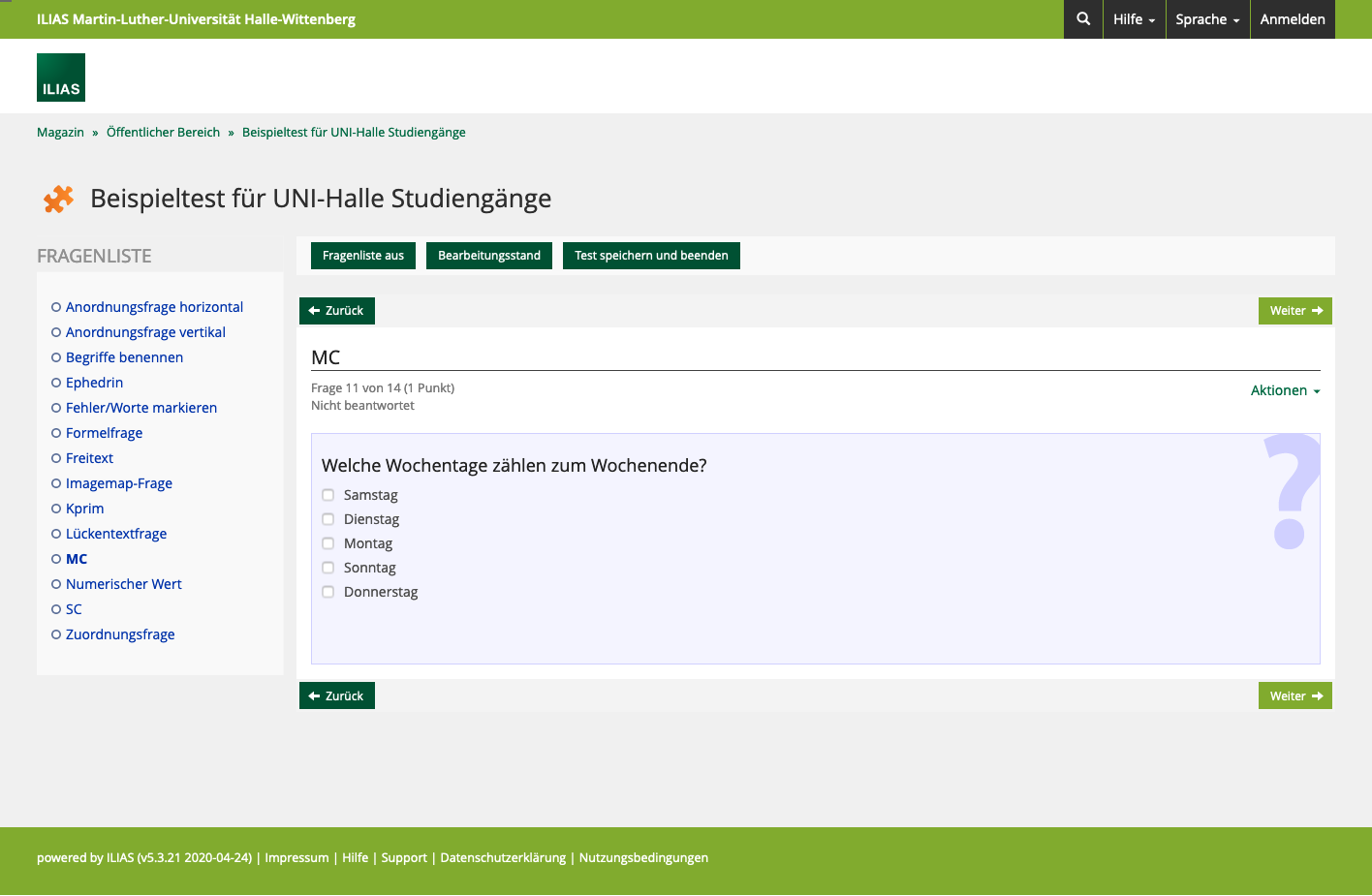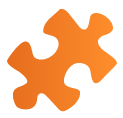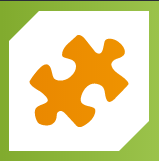|
|
| Zeile 45: |
Zeile 45: |
| Auf dem Prüfungssystem wird für Sie ein Prüfungsraum sowie eine geschlossene Arbeitsgruppe eingerichtet. Ihre Prüfungsfragen können Sie dort entweder direkt im Test-Objekt oder in einem Fragenpool (gleicht einer Sammlung von Fragen) hinterlegen. Unsere Empfehlung ist, dass Sie [[Erstellung_von_Testfragen|Ihre Fragen in einem Fragenpool anlegen]] und dieser später mit der eigentlichen Prüfung verknüpft wird. Dies ermöglicht bei späteren Prüfungen eine Wiederverwendung einmal erstellter Fragen. Sie können mit dem Fragenpool zudem auch eine [[Zufallsklausuren|Zufallsklausur]] einrichten, bei der den Studierenden aus einer größeren Menge an Fragen eine zufällige Auswahl zugewiesen wird. ILIAS [[Übersicht_Fragetypen|bietet verschiedene Fragetypen]], die gängigsten sind Single- oder Multiple-Choice- sowie Lücken- und Freitext-Fragen. | | Auf dem Prüfungssystem wird für Sie ein Prüfungsraum sowie eine geschlossene Arbeitsgruppe eingerichtet. Ihre Prüfungsfragen können Sie dort entweder direkt im Test-Objekt oder in einem Fragenpool (gleicht einer Sammlung von Fragen) hinterlegen. Unsere Empfehlung ist, dass Sie [[Erstellung_von_Testfragen|Ihre Fragen in einem Fragenpool anlegen]] und dieser später mit der eigentlichen Prüfung verknüpft wird. Dies ermöglicht bei späteren Prüfungen eine Wiederverwendung einmal erstellter Fragen. Sie können mit dem Fragenpool zudem auch eine [[Zufallsklausuren|Zufallsklausur]] einrichten, bei der den Studierenden aus einer größeren Menge an Fragen eine zufällige Auswahl zugewiesen wird. ILIAS [[Übersicht_Fragetypen|bietet verschiedene Fragetypen]], die gängigsten sind Single- oder Multiple-Choice- sowie Lücken- und Freitext-Fragen. |
|
| |
|
| Im Prüfungsraum finden Sie zudem Checklisten für den konkreten Ablauf Ihrer mit dem LLZ abgesprochenen Prüfung. Wegen der vielfältigen Varianten der Vorgehensweisen und da es sich um prüfungssensible Informationen handelt stehen Ihnen diese Checklisten erst im Prüfungsraum zur Verfügung. | | Im Prüfungsraum finden Sie zudem <b>Checklisten</b> für den konkreten Ablauf Ihrer mit dem LLZ abgesprochenen Prüfung. Wegen der vielfältigen Varianten der Vorgehensweisen und da es sich um prüfungssensible Informationen handelt stehen Ihnen diese Checklisten nicht hier, sondern erst im Prüfungsraum zur Verfügung. |
| </div> | | </div> |
|
| |
|
| Zeile 56: |
Zeile 56: |
| Wenn Sie bereits mit der Erstellung von Fragen beginnen wollen, ohne vorher mit dem LLZ in Kontakt zu treten, können Sie auch als NeueinsteigerIn auf dem allgemeinen ILIAS (ilias.uni-halle.de) mit der Arbeit beginnen. Für die Erstellung von Fragen in einem Fragenpool oder ILIAS-Test-Objekt bietet sich auf dem Veranstaltungs-ILIAS [[Geschützten Raum in ILIAS anlegen|die Nutzung eines geschützten Raums]] an. Wir empfehlen Ihnen aber ausdrücklich, als NeueinsteigerIn zunächst <span class="plainlinks">[https://www.llz.uni-halle.de/ueber-uns/fach-ag/ Kontakt zum LLZ]</span> aufzunehmen. | | Wenn Sie bereits mit der Erstellung von Fragen beginnen wollen, ohne vorher mit dem LLZ in Kontakt zu treten, können Sie auch als NeueinsteigerIn auf dem allgemeinen ILIAS (ilias.uni-halle.de) mit der Arbeit beginnen. Für die Erstellung von Fragen in einem Fragenpool oder ILIAS-Test-Objekt bietet sich auf dem Veranstaltungs-ILIAS [[Geschützten Raum in ILIAS anlegen|die Nutzung eines geschützten Raums]] an. Wir empfehlen Ihnen aber ausdrücklich, als NeueinsteigerIn zunächst <span class="plainlinks">[https://www.llz.uni-halle.de/ueber-uns/fach-ag/ Kontakt zum LLZ]</span> aufzunehmen. |
|
| |
|
| Erfahrene NutzerInnen können die Prüfung bzw. den entsprechenden Fragenpool natürlich auch auf der ihnen bekannten Plattform (Veranstaltungs-ILIAS bzw. das alte Prüfungs-ILIAS) erstellen. Von dort können die erstellten Objekte dann einfach exportiert (Reiter Export und Typ "Exportdatei", danach Datei herunterladen) und auf der Klausurplattform beim Erstellen eines neuen Fragenpools oder Tests importiert werden. | | Erfahrene NutzerInnen können die Prüfung bzw. den entsprechenden Fragenpool natürlich auch auf der Ihnen bekannten Plattform (Veranstaltungs-ILIAS bzw. das alte Prüfungs-ILIAS) erstellen. Von dort können die erstellten Objekte dann einfach exportiert (Reiter Export und Typ "Exportdatei", danach Datei herunterladen) und auf der Klausurplattform beim Erstellen eines neuen Fragenpools oder Tests importiert werden. |
| </div> | | </div> |
| </div> | | </div> |